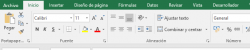Las diferentes partes de la pantalla que tiene el Interface/ entorno.
En la parte superior tenemos la línea de aplicaciones, en la línea de aplicaciones localizamos, en la parte central el nombre del ejercicio que estamos realizando, por defecto aparece el nombre “libro1” y el nombre de la aplicación, que es Excel evidentemente.
Cuando nosotros hagamos un ejercicio y le demos un nombre a este ejercicio, ese nombre aparecerá en lugar de la palabra “libro1”.
En esta misma parte de la pantalla, en la parte superior izquierda, tenemos una serie de iconos. El icono representado como un disco de ordenador es la opción nos permite almacenar y guardar el ejercicio que hay en pantalla.
Finalmente las dos flechas tanto la que señala la izquierda como la que señala la derecha se van a utilizar para anular acciones realizadas, es la típica opción de deshacer, esto quiere decir, que si hacemos una operación errónea mediante la flecha deshacer podemos anular este último pasó.
En la barra aplicaciones pero la parte derecha tenemos otros iconos los cuales son iconos de consulta que no afectan directamente al trabajo con la hoja de cálculo de Microsoft Excel, es la opción de ayuda, la opción de maximizar la pantalla, minimizarla, cerrarla, etc.
La siguiente gran parte de la pantalla la tenemos por debajo de la barra aplicaciones, y es la línea de menú, que son todas estas opciones que estamos señalando y que nos van a permitir trabajar con la hoja de cálculo.
Para acceder a cualquiera de estas opciones tan sólo tenemos que hacer un clic en la palabra, ahora vemos la opción “inicio”, si hacemos un clic en la opción “insertar” con el botón izquierdo del ratón cambian las opciones que vemos en pantalla, porque nos está mostrando las opciones correspondientes al menú “insertar” y de esta forma tan sencilla, haciendo un clic, podemos visualizar las opciones de cada opción de la línea de menú.
La siguiente parte de la pantalla es la que vemos debajo de la línea de menú, que son las opciones o herramientas, que son todos estos iconos que podemos ver en la parte superior de la pantalla bajo de la línea menú.
Cada uno de estos botones representa una herramienta concreta correspondiente a la opción del menú activo.
1. Barra de título
Ubicada en la parte superior de la ventana, muestra el nombre del archivo actual seguido de «Microsoft Excel». También incluye botones para minimizar, maximizar/restaurar y cerrar la ventana.
2. Barra de herramientas de acceso rápido
Se encuentra a la izquierda de la barra de título. Contiene accesos rápidos a herramientas comunes como Guardar, Deshacer y Rehacer. Es personalizable, por lo que puedes añadir las herramientas que uses con mayor frecuencia.
3. Cinta de opciones (Ribbon)
La cinta de opciones es la parte más importante del entorno, ya que contiene todas las herramientas y comandos organizados en pestañas. Cada pestaña agrupa funciones específicas:
- Archivo: Opciones para gestionar archivos (nuevo, abrir, guardar, imprimir, compartir, etc.).
- Inicio: Herramientas básicas como formato de texto, estilos, alineación, y pegado.
- Insertar: Opciones para agregar tablas, gráficos, imágenes, formas, y otros objetos.
- Diseño de página: Configuración de la página, como márgenes, orientación y temas.
- Fórmulas: Funciones y herramientas para trabajar con fórmulas.
- Datos: Importación, ordenamiento, y análisis de datos.
- Revisión: Opciones de corrección, comentarios y protección del archivo.
- Vista: Herramientas para ajustar la visualización de la hoja de cálculo.
4. Barra de fórmulas
Ubicada debajo de la cinta de opciones, esta barra muestra el contenido o fórmula de la celda seleccionada. También permite editar las fórmulas y datos directamente.
5. Área de trabajo (Hoja de cálculo)
Es el espacio principal donde se introducen y manipulan datos. Está formado por una cuadrícula de filas (numeradas) y columnas (letradas). Cada intersección crea una celda, que se identifica por su referencia (por ejemplo, A1, B2, etc.).
6. Barra de estado
Ubicada en la parte inferior de la ventana, muestra información útil, como el modo de edición, las celdas seleccionadas, y el cálculo rápido de datos seleccionados (suma, promedio, etc.). También incluye el control de zoom y opciones para cambiar la vista del documento.
7. Pestañas de hojas
En la parte inferior del área de trabajo, verás las pestañas de las hojas de cálculo. Cada archivo de Excel puede contener varias hojas. Aquí puedes:
- Cambiar de hoja.
- Añadir nuevas hojas (+).
- Renombrar o eliminar hojas existentes.
8. Barra de desplazamiento
Permite desplazarte horizontal o verticalmente para explorar partes de la hoja de cálculo que no están visibles en la pantalla.
9. Control de vista y zoom
Ubicados en la esquina inferior derecha, estos controles te permiten cambiar la forma en que ves la hoja de cálculo. Las opciones principales de vista son:
- Normal: Muestra la hoja de cálculo como una cuadrícula estándar.
- Vista previa de salto de página: Útil para ver cómo se dividirá el contenido al imprimir.
- Vista de diseño de página: Muestra cómo se verá la hoja cuando se imprima.
El control de zoom te permite ajustar el nivel de acercamiento para trabajar cómodamente.
10. Botón de ayuda
Se encuentra en la esquina superior derecha de la ventana. Te da acceso al sistema de ayuda de Excel para resolver dudas o problemas.